筆記本怎么一鍵重裝系統win7系統?
你有沒有試過打開電腦,發現它變得慢如蝸牛呢?別著急,或許這時候你需要一鍵重裝系統!win7系統可是那個年代的代名詞,有多少人因為它,感受到了電腦的魅力和便利,所以即使時光流轉,它依然被無數人銘記在心。但想想以前,重裝系統很費勁,各種步驟下來,麻煩的不得了。而一鍵重裝就不一樣啦,就像是一把“利劍”,讓重裝變得更便捷。

一、重裝系統所需工具
裝機必備軟件:一鍵重裝系統軟件(點擊紅字下載)
二、在一鍵重裝win7系統之前,有幾個關鍵步驟需要特別注意:
1. 備份數據:別忘了把電腦里的重要數據,都備份到一個安全的地方。這樣重裝完成后,你的數據也是完整的!
2. 電源連接:確保筆記本電腦連接到穩定可靠的電源,因為安裝系統需要時間比較長,如果電量不足,那肯定會導致安裝失敗。
3. 關閉殺毒軟件:防止安全軟件干擾安裝過程,造成不必要的麻煩。
三、一鍵重裝win7的具體教程
1.啟動韓博士裝機大師后,瀏覽其主界面,找到并點擊“開始重裝”這一選項。
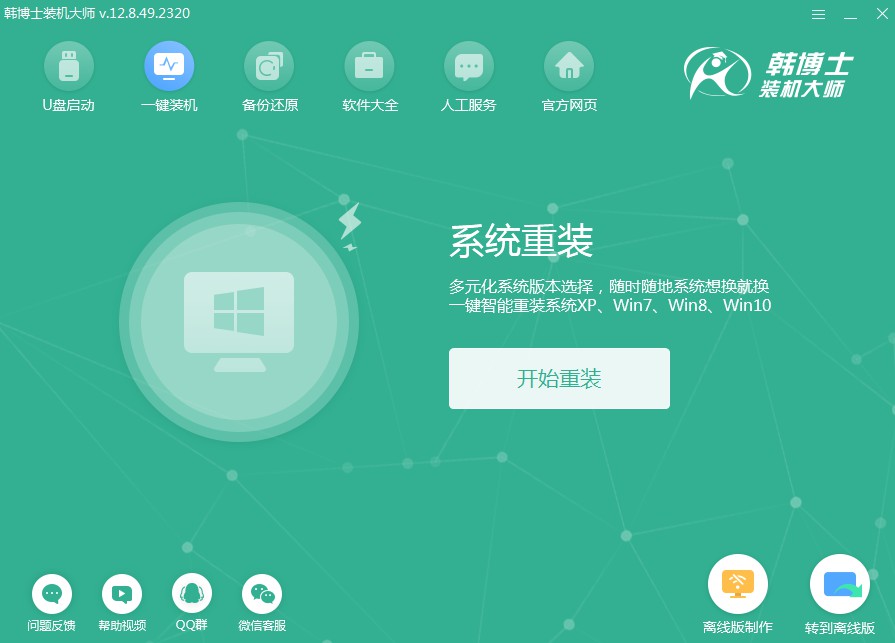
2.系統正在做“環境監測”,別急,等它檢測完了,你再點擊“下一步”繼續操作。
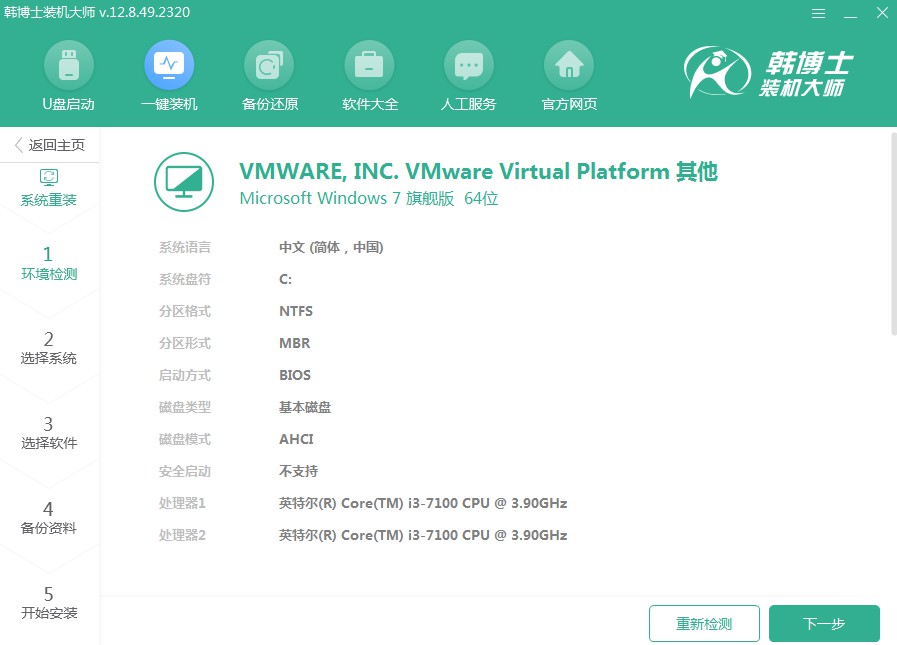
3.在“選擇系統”環節,找到并選擇一個合適的win7系統鏡像文件,然后點擊“下一步”繼續操作。

4.系統文件開始下載了,這個過程需要點時間,不過不用你操作什么,只需耐心等待它下載完就行。
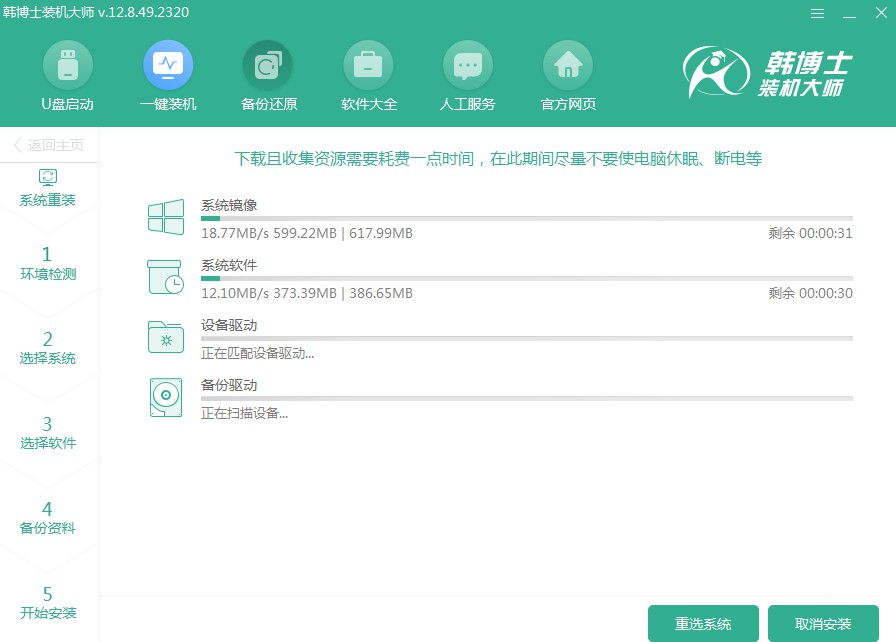
5.系統現在開始部署安裝環境,你只需要耐心等待直到部署完畢,然后點擊“立即重啟”。
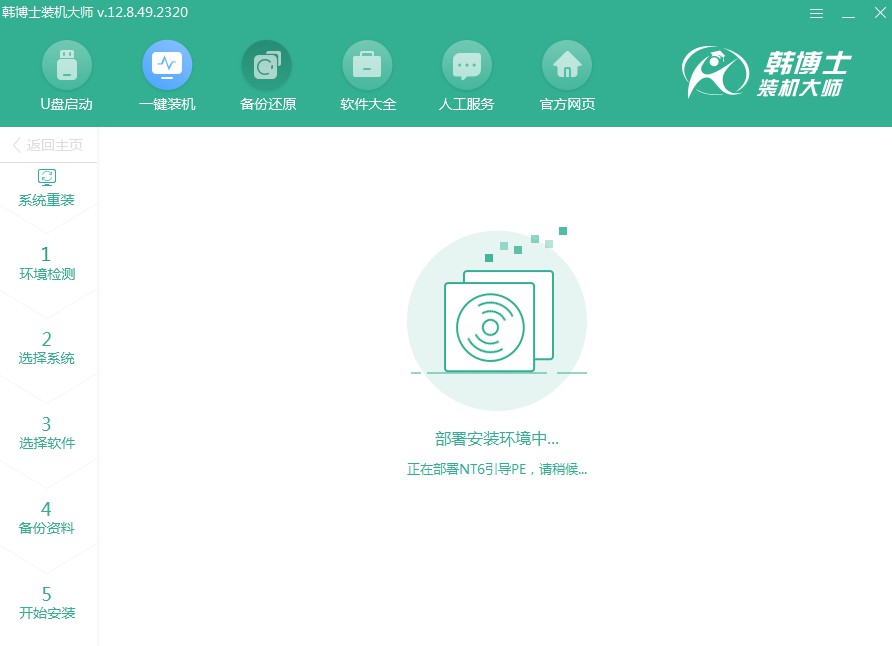
6.在提供的選擇里選擇第二項,然后按回車鍵,你將會進入PE系統。
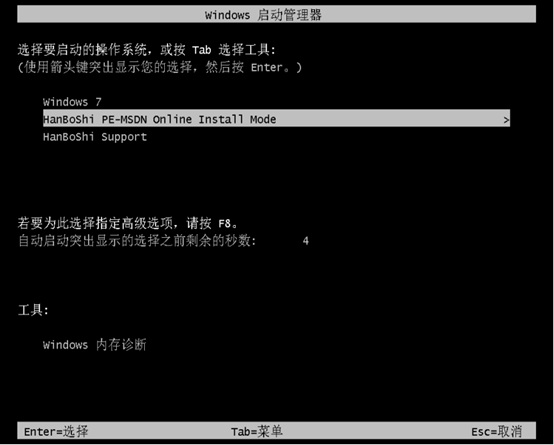
7. 進入PE界面,接著開始安裝win7系統,這個過程也不需要手動操作,等待安裝完成后,點擊“立即重啟”。
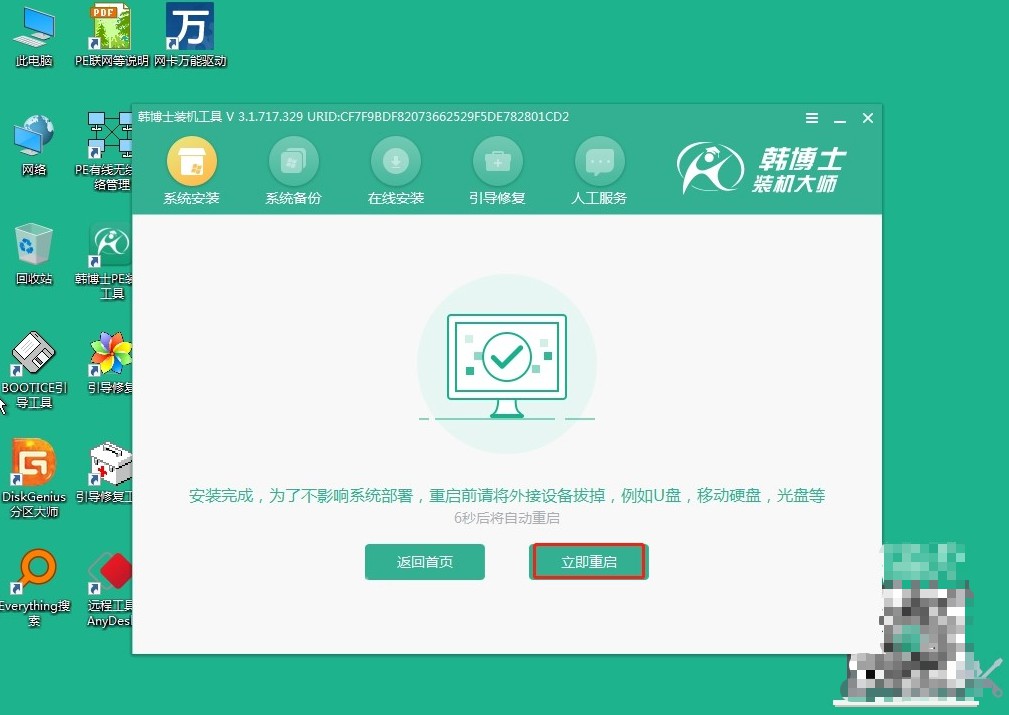
8. 重啟電腦后,出現win7桌面,證明此次韓博士安裝系統完畢。

筆記本如何一鍵重裝系統win7系統?總之,通過遵循上述步驟,可以大大降低重裝系統時遇到問題的風險,并有助于確保整個過程順利進行。同時,建議大家也要保持耐心和細心,按照韓博士的官方指南來操作,這樣的話,根本就不用害怕重裝不成功哦!

